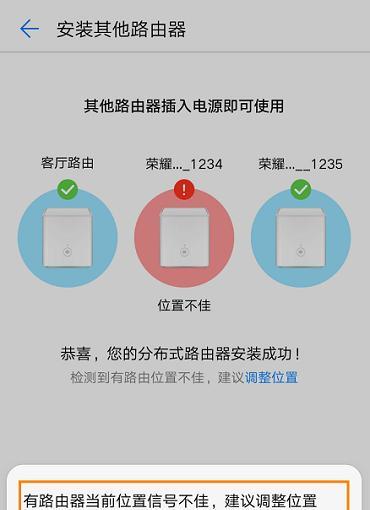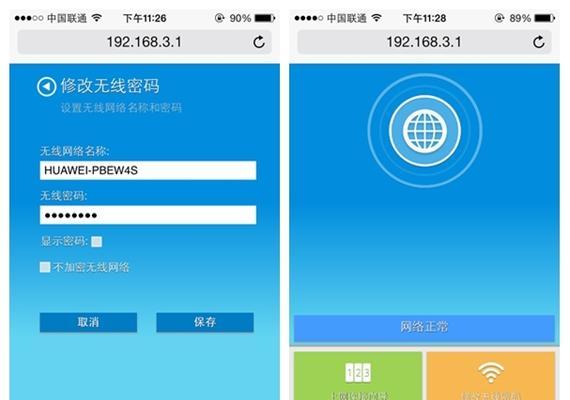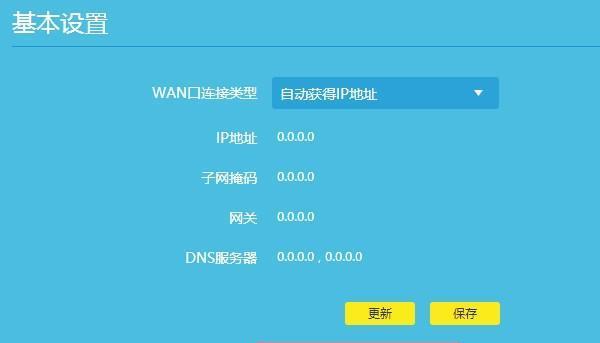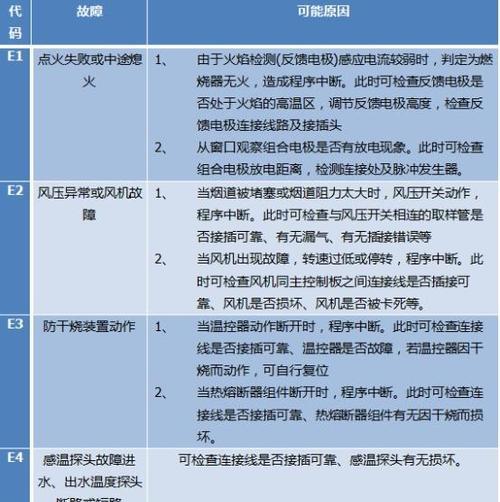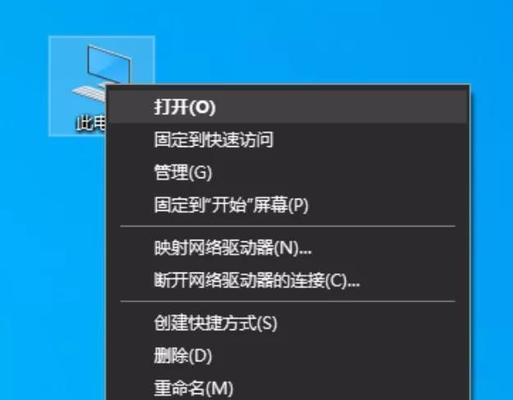在当今的数字时代,网络已经成为了我们生活中不可或缺的一部分。但是,当网络状况不佳时,如何快速有效地检测问题的根源就显得尤为重要了。路由器作为家庭和办公室网络连接的核心设备,它的状态直接影响到网络的稳定性和速度。在网络状况不佳时,我们应如何检测路由器呢?本文将提供一系列方法和步骤,帮助您检测并解决路由器可能存在的问题。
一、检查路由器的硬件连接
我们要确保路由器与所有相关硬件的连接都没有问题。这包括:
电源连接:检查路由器是否正确连接到电源,并且电源指示灯正常。
网线连接:如果使用的是有线连接,检查网线是否牢固地连接在路由器的相应接口上,同时确认另一端连接的电脑或设备也正常工作。
无线信号:对于无线路由器,确保无线网络没有被关闭,并且设备的无线功能是开启状态。
二、重启路由器
有时候,简单的重启路由器就可以解决网络不稳定的问题。按照以下步骤操作:
1.断开路由器的电源。
2.等待约30秒。
3.重新连接电源,开启路由器。
4.等待路由器重新启动并连接到互联网。
在等待路由器重启的过程中,可以检查是否有其他设备也遇到了同样的问题,从而判断是否是路由器本身的问题。
三、检查路由器的运行状态
重启后,我们需要检查路由器的运行状态,主要从以下几个方面进行:
登录路由器管理界面:在浏览器中输入路由器的IP地址(常见为192.168.0.1或192.168.1.1),使用默认的登录用户名和密码登录管理界面。如果无法登录,可能是IP地址被更改或路由器的管理功能被关闭。
查看WAN状态:在管理界面中找到WAN(广域网)设置,检查互联网连接状态。如果显示“未连接”或“连接失败”,则可能是ISP(网络服务提供商)的问题或路由器与ISP连接的问题。
检查无线设置:确认无线信号没有被禁用,无线网络名称(SSID)和密码设置无误,以及无线信道没有产生干扰。
四、执行路由器固件升级
路由器的固件是控制其运行的软件。定期检查并升级到最新版本可以解决已知的问题和安全漏洞。以下步骤简述了如何升级路由器固件:
1.登录到路由器的管理界面。
2.寻找“系统更新”、“固件更新”或类似选项。
3.按照路由器的提示进行固件升级。
4.在升级过程中,确保路由器不要断电。
五、重置路由器至出厂设置
如果以上步骤都无法解决问题,您可以考虑将路由器重置至出厂设置。但请注意,这将会清除所有的设置,包括您的无线网络密码等。操作步骤如下:
1.找到路由器上的一个很小的“重置”按钮。
2.使用牙签或类似的小物件按住该按钮持续大约10秒钟。
3.路由器将会重启,并恢复到出厂设置。
六、联系路由器制造商或专业人士
如果问题依旧无法解决,那么可能是路由器硬件本身存在故障,建议联系路由器的制造商或者专业的网络技术人员进行检查和维修。
结语
网络状况不佳时,检测路由器并非一件复杂的事情。通过上述六个步骤的检查和操作,您应该能够对路由器的状况有基本的判断。当然,保持路由器的日常维护,定期更新固件,以及合理的使用和放置,都是保证网络质量的重要措施。希望本文提供的信息能够帮助您在网络遇到问题时,迅速找到原因并采取相应的解决措施。